

Escrito por Vernon Roderick, Última actualización: 20 de febrero de 2024
A muchos de nosotros nos gusta usar Skype con regularidad. Ha sido parte de la rutina diaria de muchas personas y eso no cambiará pronto. Precisamente por eso es tan importante cuando encuentras un problema con este programa.
Esto es especialmente cierto cuando se produce una pérdida de datos, precisamente entre todos los problemas. Por eso hoy vamos a hablar de cómo recuperar el historial de chat de Skype eliminado. Comencemos analizando el motivo por el que pierde archivos tan importantes.
No solo para recuperar el historial de chat de Skype eliminado, ¿alguna vez has eliminado accidentalmente otros registros históricos? Aquí tienes un artículo que resuelve la eliminación accidental de registros del historial en Mac (Google Chrome).
Después de varios años de escribir software para computadoras, hemos desarrollado una herramienta de recuperación para evitar que las personas pierdan datos importantes.
Aquí hay un consejo para ti: Descargar Recuperación de datos FoneDog para recuperar el historial de chat de Skype eliminado con facilidad. Para que pueda realizar la recuperación usted mismo, también hemos recopilado algunas soluciones útiles a continuación.
Recuperación de datos
Recupere imágenes, documentos, audio y más archivos eliminados.
Recupere los datos eliminados de la computadora (incluida la Papelera de reciclaje) y los discos duros.
Recupere datos perdidos causados por accidentes de disco, fallas del sistema operativo y otras razones.
Descargar gratis
Descargar gratis

Parte 1. ¿Por qué perdiste el historial de chat de Skype?Parte 2. ¿Es posible aprender cómo recuperar el historial de chat de Skype eliminado?Parte 3. El mejor software para recuperar el historial de chat de Skype eliminadoParte 4. Restaurar las versiones anteriores para recuperar el historial de chat de Skype eliminadoParte 5. Recuperar el historial de chat de Skype eliminado de la base de datosParte 6. Ver mensajes antiguos para recuperar el historial de chat de Skype eliminadoParte 7. Recuperar el historial de chat de Skype eliminado desde una copia de seguridadParte 8. Conclusión
Como suele ocurrir con cualquier problema, una razón no es suficiente para explicar por qué ha perdido su Skype historial de chat. Por lo tanto, no debe asumir que el problema se debe a una sola causa. A continuación, se muestran las razones más comunes por las que uno pierde su historial de chat de Skype:
Estas son las razones principales por las que actualmente tienes dificultades para encontrar el historial de chat de Skype que alguna vez tuviste. Si bien hemos mencionado muchas cosas, esa no es la única razón, así que no asuma que no perderá sus archivos de Skype si no experimentó nada de esto. De cualquier manera, vayamos a otra pregunta común que los usuarios suelen hacerse.
Afortunadamente, la respuesta a esto es sí. Como puedes ver, Skype tiene su propia base de datos. Siempre que te hayas conectado a Internet antes de perder tu historial de chat, se guardará en su base de datos. Así, es posible aprender cómo recuperar el historial de chat de Skype eliminado.
Por otro lado, no te resultará muy fácil. Teniendo en cuenta la popularidad y prominencia de Skype, es natural que su seguridad sea muy estricta. Por lo tanto, nadie puede acceder a la información personal tan fácilmente. Afortunadamente, existe un software especializado que se creó exactamente para este trabajo y ese sería nuestro primer método.
Ya que puede resultarle muy difícil aprender cómo recuperar el historial de chat de Skype eliminado con sus funciones integradas, sería mucho más fácil si discutiéramos un método que no haga uso de nada de eso. Por lo tanto, recomendamos un software de terceros llamado Recuperación de datos FoneDog.
Este software es una herramienta de recuperación de datos que le permite restaurar todo tipo de archivos desde Windows 10. Por un lado, le permite recuperar imágenes, videos, documentos y más. Por supuesto, esto incluye tu historial de chat de Skype.
Además, está disponible tanto para Windows como para Mac, por lo que no tendrás que preocuparte por la compatibilidad. De cualquier manera, aquí están los pasos a seguir cómo recuperar el historial de chat de Skype eliminado con esta poderosa pero simple herramienta.
En primer lugar, primero debe descargar el archivo de instalación desde el sitio web oficial de FoneDog. Después de eso, instale el software. Ahora abra FoneDog Data Recovery y lo primero que recibirá será una interfaz con el tipo de archivo y la ubicación. Para el tipo de archivo, su historial de chat de Skype debe pertenecer al tipo de documento o archivo, pero le sugerimos seleccionar Compruebe todos los tipos de archivos por si acaso. En cuanto a la ubicación, seleccione Sistema, ya que normalmente es aquí donde se pueden encontrar los datos de la aplicación.

Una vez que termine de configurar el tipo de archivo y la ubicación, el siguiente paso es hacer clic en el Escanear botón. Al hacer clic aquí, se iniciará el proceso de escaneo. El Análisis rápido se iniciará de forma predeterminada, pero también puede utilizar el Análisis profundo para obtener resultados más precisos una vez finalizado el análisis inicial, aunque tenga en cuenta que esto tardará más.

Después del proceso de escaneo, la siguiente pantalla mostrará todos los archivos que se detectaron. Estos son archivos que puede recuperar de la unidad seleccionada. Ahora todo lo que tienes que hacer es seleccionar aquellos que deseas recuperar, que debería ser el historial de chat de Skype. Una vez realizada la selección, haga clic en el botón Recuperar. Dependiendo de cuántos elementos haya seleccionado, puede llevar algún tiempo.
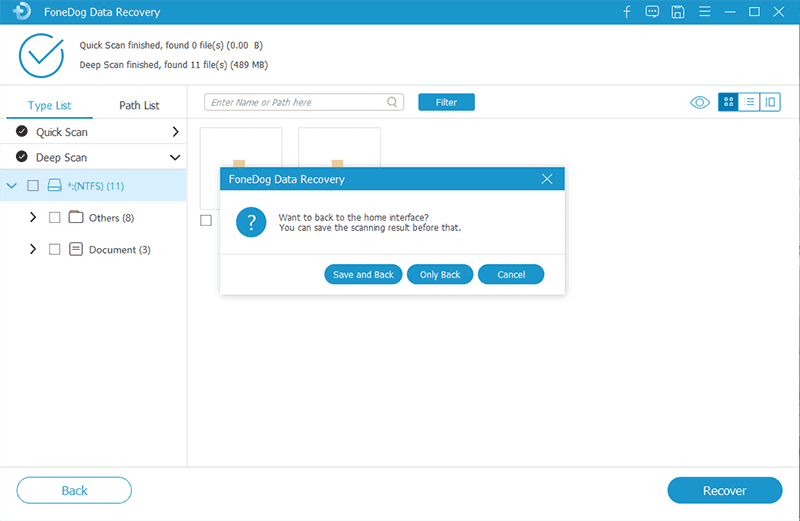
Aunque descargar software de terceros puede generar mucha ansiedad, eso no cambia el hecho de que dicho software tiene más capacidades que funciones integradas.
A pesar de eso, vale la pena probar dichas funciones, en caso de que no puedas descargar este programa para aprender. cómo recuperar el historial de chat de Skype eliminado. Ahora vayamos a nuestra primera alternativa.
Hemos dicho antes que las funciones integradas tienden a ser menos efectivas que el software especializado. Sin embargo, eso no significa que sean completamente inútiles. Para empezar, tenemos la función que permite restaurar todo tipo de archivos a sus versiones anteriores. Esta es nuestra segunda entrada en cómo recuperar el historial de chat de Skype eliminado restaurando las versiones anteriores. Así es como puedes hacer esto:
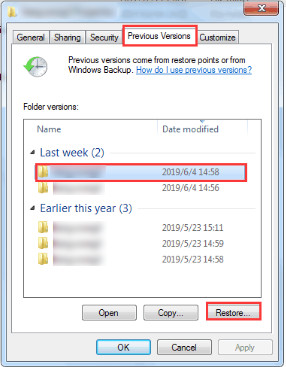
Esto le permitirá retroceder el tiempo en esa carpeta para poder recuperar los archivos que faltan actualmente. Con esto no tendrás ningún problema para aprender. cómo recuperar el historial de chat de Skype eliminado. Pero por si acaso, aumentemos las opciones a tu disposición.
Como mencionamos anteriormente, cada vez que te conectas a Internet y agregas un archivo a tu cuenta de Skype, el sistema lo agrega automáticamente a su base de datos. Con ese razonamiento, es natural suponer que puedes aprender cómo recuperar el historial de chat de Skype eliminado averiguando cómo acceder a esa base de datos.
Afortunadamente, no es necesario que lo descubra usted mismo. Esto se debe a que existe un software que lo hará por usted. De hecho, hay toneladas de software con tales capacidades, algunos de ellos incluyen Skyperious, Skype Log Viewer, SkypeLogView y más. Ahora así es como puedes usarlos para recuperarte de la base de datos de Skype.
Aunque es una opción muy plausible, todavía no es perfecta. Quizás el mayor defecto que puede tener es el hecho de que sólo puedes ver el archivo y no recuperarlo. Sin embargo, si bien nuestro tema tal vez cómo recuperar el historial de chat de Skype eliminado, todavía vale la pena mencionarlo. Ahora pasemos a la siguiente opción.
Skype tiene su propia forma de ayudarte a aprender cómo recuperar el historial de chat de Skype eliminado. Esto es viendo tus mensajes más antiguos manualmente. Esto se puede hacer porque hay una carpeta separada para Skype que muestra los mensajes que tuviste durante mucho tiempo.
Pueden ser conversaciones de hace un día, una semana o incluso un mes. El límite lo pone tu imaginación. Para acceder a esta función, debes seguir estos pasos cuidadosamente:
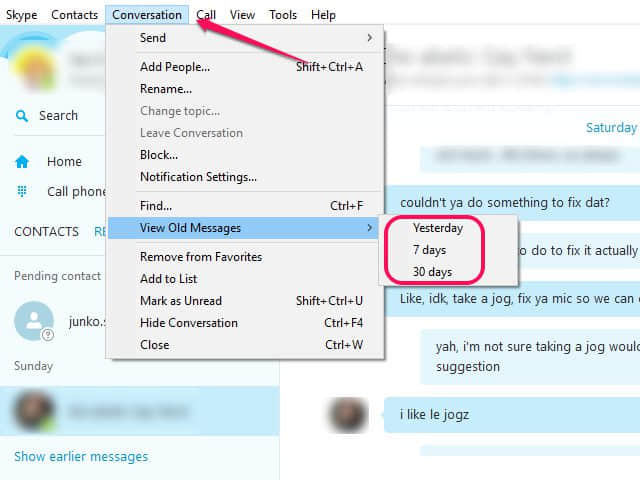
En este punto, podrá ver la conversación desde cualquier momento. Sin embargo, dado que está directamente vinculado a la aplicación de Skype, no puede esperar que permanezca en caso de que ocurra una pérdida grave de datos. Así que este es sólo un camino a seguir cómo recuperar el historial de chat de Skype eliminado si el problema no es demasiado grave. Y por esa razón, tenemos nuestro último método.
Este método implica el uso de una copia de seguridad. Por supuesto, utilizar este método significa que primero debe crear una copia de seguridad. Dicho esto, no puedes esperar utilizar esto la primera vez que lo sepas.
Entonces, si crees que aprendiste la lección, quizás sea el momento de aprender. cómo recuperar el historial de chat de Skype eliminado utilizando una copia de seguridad preparada. Y una última cosa, este método sólo se puede realizar utilizando un sistema operativo Mac. De cualquier manera, así es como puedes recuperar el historial de chat de Skype eliminado desde una copia de seguridad:
Eso debería crear el archivo de respaldo. Ahora lo único que queda por hacer es restaurar desde ese archivo de copia de seguridad. Puedes hacerlo siguiendo estos pasos:
La recuperación comenzará pronto y, dependiendo del tamaño del archivo de copia de seguridad, debería llevar un tiempo. En este punto, ya sabes cómo seguir cómo recuperar el historial de chat de Skype eliminado sin gastar demasiado.
El único inconveniente es que hay que prepararlo con antelación. Teniendo en cuenta la conveniencia de este método, es natural considerarlo como una de sus opciones. De cualquier manera, eso debería ser suficiente para garantizar que tenga al menos la posibilidad de tener éxito en la recuperación.
La gente también LeerUna guía completa sobre cómo recuperar marcadores eliminados de ChromeCómo recuperar fotos eliminadas permanentemente de Google Drive
Hay toneladas de métodos para recuperar sus archivos. Sin embargo, no será tan fácil de aprender. cómo recuperar el historial de chat de Skype eliminado Como se puede pensar. Después de todo, se trata de Skype, que no está conectado a ninguno de los sistemas operativos Mac o Windows. Por tanto, recuperarlos significaría utilizar un método especializado.
Afortunadamente, hemos analizado una buena cantidad de métodos que deberían ser suficientes para recuperar archivos de Skype. Con suerte, no tendrás que volver a hacer esto, pero eso, por supuesto, dependerá de qué tan bien cuides tus archivos.
Comentario
Comentario
Recuperación de datos FoneDog
La recuperación de datos de fonedog proporciona fotos borradas, video, audio, correo electrónico, etc. para Windows, Mac, disco duro, tarjeta de memoria, memoria flash, etc.De vuelta.
descarga gratuita descarga gratuitaHistorias de personas
/
InteresanteOPACO
/
SIMPLEDificil
Gracias. Aquí tienes tu elección:
Excellent
Comentarios: 4.6 / 5 (Basado en: 78 El número de comentarios)